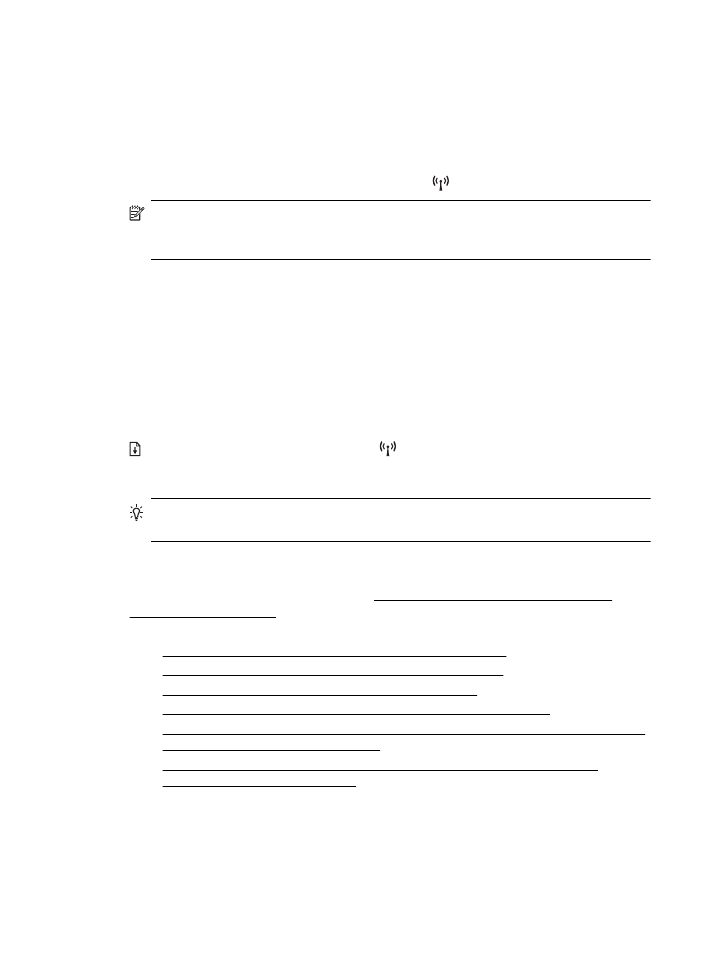
Podstawowe rozwiązywanie problemów z siecią bezprzewodową
Wykonaj poniższe kroki w podanej kolejności.
Krok 1 — Upewnij się, że lampka sieci bezprzewodowej (802.11) świeci
Jeśli niebieska kontrolka znajdująca się obok przycisku sieci bezprzewodowej na
drukarce nie świeci, funkcja komunikacji bezprzewodowej może być wyłączona. Aby
włączyć funkcje bezprzewodowe drukarki, naciśnij
(Komunikacja bezprzewodowa).
Uwaga Jeśli drukarka obsługuje połączenia z siecią Ethernet, upewnij się, że
kabel sieci Ethernet nie został do niej podłączony. Podłączenie do drukarki kabla
Ethernet spowoduje wyłączenie funkcji komunikacji bezprzewodowej.
Krok 2 — Ponownie uruchom elementy sieci bezprzewodowej
Wyłącz router i drukarkę, a następnie włącz je w tej kolejności: najpierw router, a
potem drukarka. Jeśli nadal nie jest możliwe uzyskanie połączenia z siecią, wyłącz
router, drukarkę i komputer. Czasami wyłączenie i ponowne włączenie zasilania może
rozwiązać problem z uzyskaniem połączenia z siecią.
Krok 3 — Uruchom test sieci bezprzewodowej
W przypadku problemów z siecią uruchom test sieci bezprzewodowej. W celu
wydrukowania strony testu sieci bezprzewodowej naciśnij i przytrzymaj przycisk
(Wznów), a następnie naciśnij przycisk
(Bezprzewodowe). Jeśli zostanie wykryty
problem, drukowany raport z testu zawiera zalecenia pomocne w rozwiązaniu
problemu.
Wskazówka : Jeśli test połączenia bezprzewodowego wykaże, że sygnał jest
słaby, przysuń drukarkę do routera bezprzewodowego.